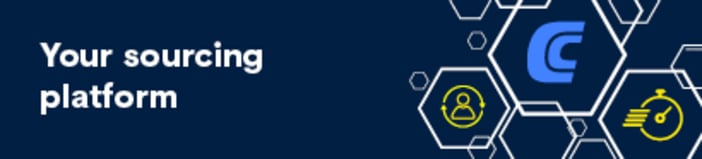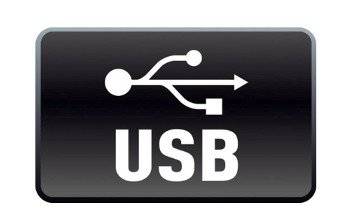USB: hoe werkt het en wat betekent het?
Elk apparaat beschikt tegenwoordig wel over een of meer Universal Serial Bus-interfaces, ofwel USB. Via USB-interfaces kunnen onder meer camera’s, geheugensticks, computermuizen, printers en smartphones gegevens overdragen en kunnen ze van stroom worden voorzien.
Al in 1996 voerden toonaangevende fabrikanten uit de computerbranche, zoals Intel, een nieuwe standaard in: USB 1.0. Sindsdien heeft deze standaard de wereld veroverd en zich steeds aangepast aan de nieuwste eisen als het gaat om compatibiliteit en overdrachtssnelheden.
Fabrikanten maken bijvoorbeeld USB-sticks of externe harde schijven met een steeds grotere opslagcapaciteit. Voor systemen met enkele honderden gigabytes (GB) of zelfs enkele terabytes (TB) zijn dus ook hogere overdrachtssnelheden nodig, anders zou het kopiëren van meerdere GB’s aan gegevens veel te lang duren. Daarom bestaan inmiddels de versie USB-3 en USB-4 van de USB-standaard. Hoe deze techniek werkt, welke verschillen er zijn en waar u bij aanschaf op moet letten, leggen we uit in onze informatiebrochure.
De Universal Serial Bus is gebaseerd op een seriële architectuur. Dat betekent dat gegevens bit voor bit, dus in serie, van het ene naar het andere apparaat worden overgedragen. Hierdoor kunnen gegevens met hoge snelheid en een laag foutenpercentage worden overgedragen. Bovendien is er geen extra stroomkabel nodig, omdat de interface ook fungeert als energievoorziening. Gegevens worden daarnaast in beide richtingen verzonden en ontvangen (I/O-interface).
Een busverbinding had aanvankelijk een primary-secondary-structuur. Daarbij wordt de gegevensoverdracht bestuurd via een primary (of host), bijvoorbeeld een laptop of computer. Op de USB-poort van dat apparaat is een secondary (randapparaat) aangesloten waarop de gegevens staan en die door de host wordt aangestuurd, bijvoorbeeld een printer, camera of toetsenbord. Zo kunnen gegevens vanaf de computer worden overgedragen naar een ander apparaat.
Een voorbeeld: u wilt foto’s van uw camera afdrukken. Hiervoor stuurt u eerst de foto’s van de camera (secondary) naar de computer (primary). Hiervandaan geeft u uw printer (secondary) de opdracht om af te drukken.
Sinds 2001 is de primary-secondary-structuur losser geworden. De gegevensoverdracht is sindsdien ook mogelijk tussen twee randapparaten. Een camera kan bijvoorbeeld foto’s rechtstreeks via een USB-kabel naar een printer sturen en de gegevens van een smartphone kunt u opslaan op een USB-stick. Deze technologie wordt USB On The Go (OTG) genoemd. In het USB-symbool wordt dit aangegeven met een groene pijl met de tekst ‘On-The-Go’. Doorgaans zijn bij dit type gegevensoverdracht de functiemogelijkheden beperkt.
Normaal gesproken kan maar één secondary via een poort (bus) met een host worden verbonden. Via zogenaamde hubs (verdeelkastjes) kunnen echter meerdere randapparaten tegelijk worden aangesloten. Hierbij kunnen maximaal 127 randapparaten gelijktijdig via een poort op de primary aangesloten zijn. Om een optimale werking te garanderen, mag de afstand tussen twee USB-aansluitingen of hubs maximaal 5 m bedragen. Hoe gecompliceerder het hubniveau, hoe langzamer de overdracht.
Het voordeel van deze verdeelkastjes is dat u geen kabels hoeft te verwisselen als u meerdere apparaten met een USB-aansluiting hebt. De poorten op de computer, meestal niet meer dan vier, zijn immers snel bezet, zeker als uw muis en toetsenbord ook via de Universal Serial Bus met de host zijn verbonden. Vaak komen daar nog een printer, een externe harde schijf, een camera of een smartphone bij die permanent of op zijn minst regelmatig is aangesloten.
Hiermee is de algemene werking uitgelegd. Daarnaast vullen we het overzicht aan met de stekkertypen, de hoogte van de stroomvoorziening en de snelheid van de gegevensoverdracht. Om precies te zijn moet deze standaard bijvoorbeeld worden aangeduid als USB 2.0 type A. Het getal 2.0 staat hierbij voor de overdrachtsstandaard met betrekking tot gegevens en stroom, type A markeert het stekkertype.
Houd er rekening mee dat USB 2.0 soms als USB-2 wordt aangeduid. Hetzelfde geldt voor USB 3.0/USB-3.
USB 1.0/1.1
De overdrachtsstandaard USB 1.0/1.1 uit 1996 was voor hedendaagse begrippen met maximaal 12 Mbit/s niet echt snel. Toch was de overdrachtssnelheid aanmerkelijk hoger dan die van andere gangbare interfaces. De belangrijkste voordelen waren het gebruiksgemak en het feit dat de aangesloten apparaten meteen ook van stroom werden voorzien.
USB 2.0
Met USB 2.0 kwam in 2001 de grote doorbraak. In vergelijking met de voorgaande standaard werd de overdrachtssnelheid tot wel 40 keer verhoogd. Met de toen beschikbare 480 Mbit/s konden camera’s, toetsenborden, muizen, printers of externe harde schijven zonder problemen via USB met de computer worden verbonden. Bovendien steeg de beschikbare stroomsterkte van 100 mA naar 500 mA.
USB 3.0 /USB 3.1 (Gen1)
De volgende evolutiefase kwam in 2008 met de standaard USB 3.0, die vanaf 2013 als USB 3.1 (Generation 1) werd aangeduid. In vergelijking met USB 2.0 kon de snelheid tot 5 Gbit/s worden opgevoerd. Daarnaast werd de stroombelastbaarheid verhoogd van 500 mA naar 900 mA. Met de introductie van USB 3.2 kreeg USB 3.1 (Gen 1) de naam USB 3.2 Gen 1(x1).
USB 3.1 (Gen2)
Sinds 2013 is de standaard USB 3.1 (Gen 2) beschikbaar, waarbij de overdrachtssnelheid naar 10 Gbit/s werd verhoogd, maar ook voor wat betreft de stroomsterkte grote stappen werden gezet. Ondertussen is 5 A mogelijk en dat laat voor de stroomvoorziening niets meer te wensen over. Met de introductie van USB 3.2 kreeg USB 3.1 (Gen 2) de naam USB 3.2 Gen 2(x1).
USB 3.2
De ‘echte’ USB-standaard USB 3.2, die in juli 2017 werd geïntroduceerd, wordt ook wel aangeduid als USB 3.2 Gen 2x2. Hiermee zijn overdrachtssnelheden van maximaal 20 Gbit/s mogelijk. Omdat er volgens de multi-lane-methode via twee aderparen 10 Gbit/s per richting wordt overgedragen, is een USB-stekker type C in plaats van de veelgebruikte USB-stekker type A noodzakelijk.
USB4.0
USB4 werd in 2019 geïntroduceerd als gezamenlijke opvolger voor USB 3.2 en Thunderbolt 3. Van Thunderbolt werd het gezamenlijke gebruik van de bandbreedte en de tunnelarchitectuur overgenomen, van USB de boomstructuur. De uitvoering USB4 Gen 3x2 bereikt een snelheid van maximaal 40 Gbit/s (20 Gbit/s per lane).
Via de bestaande hubstructuur kunt u een groot aantal verschillende randapparaten met high-speed-USB, DisplayPort-protocol of PCIe-functies aansluiten. Zelfs host-to-host-verbindingen zijn mogelijk.
USB 1.0 en 1.1 stonden aan het begin van de ontwikkeling en zijn tegenwoordig nauwelijks meer te vinden. De ontwikkeling van versie 2.0 in 2001 betekende een aanmerkelijke verhoging van de snelheid van de gegevensoverdracht en de stroomvoorziening. Voorheen werd deze standaard in vrij veel apparaten toegepast, maar inmiddels is deze versie vaak niet meer toereikend.
Door de opslag van gegevens wordt immers een grote hoeveelheid aan gigabytes (GB) gecreëerd. Hierdoor bereikt USB 2.0 (Hi-Speed) met een maximale netto-overdrachtssnelheid van ca. 40 MByte/s of 320 Mbit/s vaak zijn grenzen. Netto betekent dat alleen de overdracht van nuttige gegevens (gegevenspakketten) in aanmerking wordt genomen. De besturingsgegevens, bijvoorbeeld hulpinformatie over bestandsformaten of overdrachtsprotocollen, worden niet meegerekend. De correcte benaming voor dit nettogetal is doorvoersnelheid.
De afgelopen jaren heeft de 3.2-standaard steeds meer aan terrein gewonnen. Bij versie 3.2 Gen 1 (SuperSpeed) bedraagt de doorvoersnelheid 480 MByte/s en bij USB 3.2 Gen 2 (SuperSpeed+) is een snelheid van 900 MByte/s mogelijk. Nog sneller gaat het bij USB 3.2 Gen 2x2, met waarden tot wel 1.800 MByte/s.
Overzichtstabel van de verschillende USB-snelheden
| Aanduiding | Mogelijk vanaf | Overdrachtssnelheid |
|---|---|---|
| Low Speed | USB 1.0 | 1,5 Mbit/s |
| Full Speed | USB 1.0 | 12 Mbit/s |
| Hi-Speed | USB 2.0 | 480 Mbit/s |
| SuperSpeed | USB3.2 Gen1(x1) voorheen USB 3.0/3.1 Gen1 | 5 Gbit/s |
| SuperSpeed+ 10 Gbps | USB3.2 Gen2(x1) voorheen USB 3.1 Gen2 | 10 Gbit/s |
| SuperSpeed+ 20 Gbps | USB 3.2 Gen2x2 | 20 Gbit/s |
| USB4 20Gbps | USB 4.0 Gen 2x2 | 20 Gbit/s |
| USB4 40Gbps | USB 4.0 Gen 3x2 | 40 Gbit/s |
Stroomvoorziening via USB
Naast gegevensoverdracht is de voeding van het randapparaat een eigenschap van de USB-technologie. Zoals een contactdoos 230 volt spanning levert, zo levert een USB-poort gewoonlijk 5 volt. Afhankelijk van de USB-versie lopen door de kabel verschillende stroomsterkten, die verschillende vermogens voor het randapparaat ter beschikking stellen. De exacte cijfers vindt u in de volgende tabel:
Overzichtstabel van de verschillende USB-stroomsterkten
| Standaard | Spanning | max. Stroomsterkte | max. vermogen |
|---|---|---|---|
| USB 1.0/1.1 | 5 V | 0,1 A | 0,5 W |
| USB 2.0 | 5 V | 0,5 A | 2,5 W |
| USB 3.0/3.1 (Gen1) | 5 V | 0,9 A | 4,5 W |
| USB 3.1 (Gen2) | 5 V | 3 A | 15 W |
| USB-BC | 5 V | 1,5 A | 7,5 W |
| USB-PD | 5 V, 12 V, 20 V | 5 A | 100 W |
Een doorontwikkeling is Battery Charging (USB-BC). Deze bereikt bij 5 volt en 1,5 ampère per poort een vermogen van 7,5 watt. Daarmee kunt u ook tablets en smartphones opladen.
Van een andere optimalisatie is alleen sprake bij de USB-C-stekker. De stroomvoorziening van deze stekker kan worden verhoogd naar 7,5 watt bij normale kabels en 15 watt bij de zogenoemde actieve kabels. Deze actieve kabels versterken het toegevoerde signaal.
Ook Power Delivery (USB-PD) is een doorontwikkeling. Het buitengewoon hoge vermogen van maximaal 100 watt heeft tot gevolg dat ook grotere randapparaten geen extra stroomvoorziening meer nodig hebben. Dat betekent dat een USB-kabel bijvoorbeeld printers of monitoren, die voorheen altijd een stroomkabel nodig hadden, van stroom voorziet.
De spanning van de interface bedraagt bij USB-PD vanaf het begin 5 V. Een serieel protocol zorgt ervoor dat indien nodig de spanning naar 12 V of 20 V wordt verhoogd. De stroomsterkte blijft bij 5 A. Daarnaast kan de energievoorziening in twee richtingen plaatsvinden. De stroomvoorziening wordt dus niet alleen door de host uitgevoerd voor het aangesloten USB-apparaat, maar ook omgekeerd.
USB Typ A:
Wordt bijvoorbeeld gebruikt voor computermuizen, toetsenborden en USB-sticks. De bussen en stekkers hebben vaak verschillende kleuren waarbij zwart voor USB 2.0 staat, blauw voor USB 3.0 en geel voor een permanente stroomvoorziening, ook in uitgeschakelde toestand. Overigens houden niet alle fabrikanten deze kleurcodering aan.
Let op:
het USB-logo moet naar boven wijzen, zodat de stekker bij horizontaal uitgelijnde bussen in één keer op de juiste manier wordt aangesloten.
USB type B:
USB Mini-B:
USB Micro-B:
USB type C™ of USB-C:
Om een einde te maken aan de steeds grotere wirwar aan USB-stekkers werd USB type C™ (USB-C) ontwikkeld. Dankzij zijn smalle ontwerp is dit type geschikt voor platte USB-apparaten. Verder kunt u de stekker aan beide kanten insteken: er is geen ‘verkeerde’ kant meer. De stekker ondersteunt alle bestaande mogelijkheden van gegevensoverdracht, inclusief USB 4.0.
Als u in het verleden een nieuwe smartphone, laptop of digitale camera kocht, kreeg u daar altijd een bijbehorende oplader bij. De accu’s van deze mobiele apparaten moesten immers worden opgeladen. Dat leidde er uiteindelijk toe dat er steeds meer opladers of stekkernetvoedingen in omloop kwamen. Afhankelijk van de fabrikant hadden de opladers ook nog eens de meest uiteenlopende stekkers. En zelfs bij identieke stekkers was het nooit helemaal duidelijk of het nieuwe apparaat ook snel en betrouwbaar kon worden opgeladen met de oude oplader.
Om orde te scheppen in deze laadkabelchaos nam de Europese Unie een wetsvoorstel aan voor de standaardisering van laadkabels. Uiterlijk vanaf 28 december 2024 moeten fabrikanten een universele USB-C-aansluiting in hun mobiele consumentenproducten monteren.
Het gaat in eerste instantie om kleine elektrische apparaten zoals smartphones, tablets, mobiele luidsprekers, digitale camera’s, spelconsoles, headsets, hoofdtelefoons, oortelefoons, e-readers, computertoetsenborden en -muizen en ook draagbare navigatiesystemen. Vanaf 2026 zijn USB-C-aansluitingen ook verplicht voor laptops.
Door deze beleidswijziging kan een USB-C-laadkabel voor meerdere apparaten worden gebruikt. Fabrikanten hoeven voortaan niet meer bij elk oplaadbaar product een aparte oplader te leveren en dat zorgt voor aanzienlijk minder elektronisch schroot. Maar het wordt ook gemakkelijker voor de consument. Omdat USB-C-stekkers ook ‘gedraaid’ kunnen worden ingestoken, zijn ze veel eenvoudiger aan te sluiten.
USB-C: meer dan alleen oplaadfunctie en gegevensuitwisseling
De USB-kabel van een laptop-dockingstation kan gemakkelijk een vermogen van 100 W (20 V en 5 A) leveren om de accu in de laptop snel op te laden. Maar u kunt met deze aansluitkabel ook apparaten opladen die slechts een laadvermogen van 10 W (5 V en 2 A) kunnen opnemen. Het grote voordeel van USB-PD is dat de via USB-C verbonden apparaten op elkaar worden afgestemd. Hierbij wordt nauwkeurig gedefinieerd hoeveel vermogen (spanning en stroom) voor het opladen of de stroomvoorziening nodig is en aan welke kant de energie wordt afgegeven.
USB-C is overigens niet alleen geschikt voor stroomvoorziening en gegevensoverdracht. Dankzij een flexibele schakeling van pinnen (alternate modes) kunnen USB-C-kabels ook dienen als vervanging voor DVI-, DisplayPort-, HDMI- of audiokabels.
Voordelen van de USB-standaard
Compatibiliteit
Met betrekking tot de overdrachtsstandaarden zijn busapparaten achterwaarts compatibel. Alleen wordt de overdrachtssnelheid daarbij verlaagd naar de langzamere 2.0-standaard. De combinatie van een bus met USB 3.0 en een stekker met USB 2.0 werkt volgens hetzelfde principe. Bus en stekker moeten uiteraard wel van hetzelfde type zijn.
Stuurprogramma’s
USB-apparaten hebben doorgaans geen handmatig uitgevoerd installatieprogramma nodig. Ofwel is er geen stuurprogramma nodig, ofwel wordt dit na het insteken automatisch gedownload.
Verspreiding
Een USB-kabel is universeel inzetbaar, want vrijwel elke computer, MacBook en veel andere apparaten beschikken over een USB-bus.
Stroomvoorziening
Een van de redenen voor het succes van deze technologie is de geïntegreerde stroomvoorziening. Omdat u geen extra netadapter nodig hebt, wordt de ‘kabelspaghetti’ overzichtelijker en het gebruik een stuk eenvoudiger. Zo kunt u, afhankelijk van de kencijfers van de USB-kabel, apparaten met een laag verbruik en zelfs apparaten met een hoger verbruik zoals laptops opladen.
Direct klaar voor gebruik
Volgens het hot plug-principe is elk apparaat direct klaar voor gebruik. Hiermee kunt u het randapparaat op elk moment aansluiten op een werkend apparaat.
Energiebeheer
Sinds versie 3.0 is het energiegebruik geoptimaliseerd. Zo schakelen apparaten die niet in gebruik zijn automatisch naar stand-by, maar u kunt ze op elk gewenst moment weer activeren.
Praktische toepassingsvoorbeelden
Ook al worden de interfaces steeds gebruiksvriendelijker, toch moet u rekening houden met verschillende foutbronnen.
Kabellengte
Goedkope of slecht afgewerkte kabels zorgen voor een onjuiste werking. Ook de lengte van de kabel is van belang: hij mag bij USB 2.0 niet langer zijn dan 5 meter en bij USB 3.0 niet langer dan 3 meter. De lengte kunt u aanpassen met behulp van repeaters.
Stekkercompatibiliteit
De overdrachtsstandaarden zijn in veel gevallen compatibel. Voor de stekkervarianten geldt dit niet, omdat ze verschillend geconstrueerd zijn. In dat geval hebt u een adapter nodig.
Gegevensverlies bij USB-gegevensdragers
Als u een USB-stick of een externe harde schijf uit de poort verwijdert, kan dat leiden tot gegevensverlies. Reden hiervoor is dat de computer zich nog in het schrijfproces bevindt, omdat u bijvoorbeeld kort ervoor iets in een document hebt gewijzigd. Om de hardware veilig te verwijderen, klikt u met uw rechtermuisknop op het USB-sticksymbool rechtsonder in uw scherm. Vervolgens verschijnt er een overzicht van alle aangesloten apparaten. Als u nu klikt op het USB-apparaat dat u wilt verwijderen, krijgt u de melding dat u dat veilig kunt doen.
Veiligheid
Manipulatie van apparaten is in principe vooral via de USB-controllerchip mogelijk. Deze chip bevindt zich bijvoorbeeld in USB-sticks en is zodanig te herprogrammeren dat malware of andere schadelijke software op het apparaat terecht kunnen komen. Zo kunnen computervirussen worden verspreid die schade toebrengen aan het besturingssysteem, het gegevensverkeer omleiden of de DNS-instellingen van de computer manipuleren. Bescherming hiertegen bieden bijvoorbeeld geüpdatete antivirusprogramma’s en antimalwareprogramma’s.
Met USB-2 brak de Universal Serial Bus door als gebruiksvriendelijke interface. De overdrachtssnelheid van destijds was toereikend voor talloze toepassingen. Omdat het bij de capaciteit van opslagmedia en bij de bestandsgrootten steeds vaker draaide om gigabytes (GB) in plaats van megabytes (MB) moesten met USB-3 resp. USB 3.2 ook snellere interfaces worden gecreëerd. Maar bij harde schijven of USB-sticks groeide de behoefte aan opslagcapaciteit onophoudelijk. Daarom ontwikkelden fabrikanten steeds grotere opslagmedia waarbij de capaciteit niet meer in GB, maar in TB wordt vermeld (één terabyte is 1000 GB).
Om aan de daaraan gekoppelde prestatie-eisen te voldoen, werd de USB4-standaard ontwikkeld. Die combineert het beste uit de USB-wereld met het prestatievermogen van de Thunderbolt-interface. Maar ook op het gebied van stroomvoorziening via USB zijn er met USB-PD inmiddels functionele oplossingen beschikbaar, zodat ook energievretende apparaten op een betrouwbare manier kunnen worden opgeladen of van stroom worden voorzien.
USB-Kabels, USB-stekkers &-stekkerdozen
Computertechniek met USB
Geselecteerde USB-apparaten